|
Добро пожаловать на русские страницы WinGate
|
|
|
|
Инструкции: Первый запуск Gatekeeper
|
|
| |
|
1.
И так, если инсталляция прошла успешно, то должна появится
иконка с мигающим конвертом или без. Это и есть
GateKeeper, через который управляется и настраивается
Вингейт.
Запускаем GateKeeper. |
|
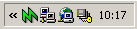 |
2.
В появившемся меню Онлайн опции задаем Имя и
Пароль для GateKeeper. Если WinGate установлен
на выделенном сервере и доступ к нему имеет один человек, то
лучше поставить флажок на Использовать текущий логин
Windows Будет меньше проблем с забытым паролем (при
условии, что Вы во время установки Вингейта выставили флаг о
использовании NT базы логинов и паролей). При пустом пароле
работа с 808 портом будет только локально. Это своего рода
защита. Если Вам требуется управление удаленно, то обязательно
задаем пароль для администратора.
Нажимаем
OK. |
|
 |
3.
Если Вы зайдете с пустым паролем Вингейт выдаст
предупреждение, что пароль отсутствует и предложит продожить,
либо вернуться и ввести пароль.
Нажимаем OK или
Cancel. |
|
 |
4.
Если Вы продолжите с пустым паролем, Вингейт выдаст еще
предупреждение, пароль отсутствует.
Нажимаем
OK. |
|
 |
| 5.
В появившемся меню Установка пароля Администратора
задаем Новый пароль и Подтверждение нового
пароля, либо заходим с пустым паролем. Нажимаем
OK. |
|
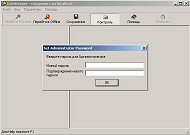 |
| 6.
В появившемся меню Пустой пароль нажимаем
Да. |
|
 |
7. Если вы во
втором шаге поставили флажок на Использовать текущий логин
Windows (при условии, что Вы во время установки Вингейта
выставили флаг о использовании NT базы логинов и паролей), то
до шестого шага вы не дойдете, а попадаете сразу в основное
меню GateKeeper. А если Вы не прошли активацию, то
вообще ничего не увидите. :-)
|
|
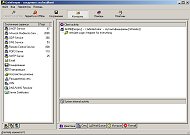 |
| Инструкции размещены с согласия автора - mgate.ru (Monstr * Sergey Shibka) |
|
|
|
|
|
|
|
|
Новости
Товары
Подержка
© Все логотипы, товарные знаки и марки являются собственностью зарегистрировавших их компаний. При использовании материалов ссылка на Wingate.ru обязательна.
|